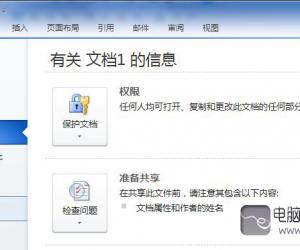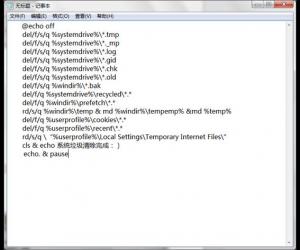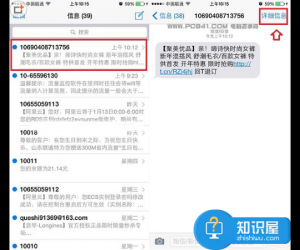迅捷CAD编辑器使用技巧,实现批量打印图纸
发布时间:2020-06-12 17:14:16作者:知识屋
CAD图纸绘制完成,我们需要将其打印出来,发给相关人员,这里涉及了一个问题,如何批量打印CAD图纸?如果你选择逐一打印图纸,速度非常慢,小编建议使用迅捷CAD编辑器进行图纸批量打印,有效节约时间。
迅捷CAD编辑器如何批量打印CAD图纸?
下载安装迅捷CAD编辑器,启动软件,进入界面,注册登录账号,点击左上角的【文件】选项,在下拉栏中点击【打印】,在打印工具中选择【批量打印】,

如图,点击切换【VIP功能】一栏,选择【批处理】——【批量打印】功能,

弹出批量打印窗口,如图,点击【添加文件】,导入需要打印的CAD图纸,

CAD文件添加完成,勾选打印的图纸,点击【CAD文件选项】,对图纸文件的打印线宽以及打印文本进行设置,然后点击OK,

接着点击【绘图设置】选项,点击勾选【绘图比例】——【适合纸张】,再根据图纸打印需求来选择绘图方向,点击OK,

设置完成,点击【打印】按钮,迅捷CAD编辑器即可自动打印图纸,非常方便哟。

关于批量打印CAD图纸的方法已经介绍结束,大家可以试一试哟,了解更多精彩教程资讯,关注zhishiwu.com。
知识阅读
软件推荐
更多 >-
1
 一寸照片的尺寸是多少像素?一寸照片规格排版教程
一寸照片的尺寸是多少像素?一寸照片规格排版教程2016-05-30
-
2
新浪秒拍视频怎么下载?秒拍视频下载的方法教程
-
3
监控怎么安装?网络监控摄像头安装图文教程
-
4
电脑待机时间怎么设置 电脑没多久就进入待机状态
-
5
农行网银K宝密码忘了怎么办?农行网银K宝密码忘了的解决方法
-
6
手机淘宝怎么修改评价 手机淘宝修改评价方法
-
7
支付宝钱包、微信和手机QQ红包怎么用?为手机充话费、淘宝购物、买电影票
-
8
不认识的字怎么查,教你怎样查不认识的字
-
9
如何用QQ音乐下载歌到内存卡里面
-
10
2015年度哪款浏览器好用? 2015年上半年浏览器评测排行榜!